
Quando uma equipe é usada por várias pessoasSeja no trabalho ou em casa, é sempre recomendável que cada pessoa que o utiliza tenha sua própria conta de usuário, para que possa instalar os aplicativos de que necessita a qualquer momento e utilizar sua própria organização de arquivos.
Mas também, contas de usuário, não só nos permitem estabelecer diferentes espaços de trabalho ou lazer no mesmo computador, mas também nos permite definir limites para as diferentes contas que estabelecemos, como as de menores ou pessoas com muito poucos conhecimentos de informática.
Embora na documentação técnica do Windows 10, como nas versões anteriores, A Microsoft não define um número limite de usuários diferente para o mesmo computador, conforme esse número aumenta, não só vamos precisar de mais capacidade de disco rígido, mas também, nossa equipe pode ver como seu desempenho cai consideravelmente.
Lembre-se que cada usuário do Windows 10 é como se fosse uma nova instalação do Windows, ou seja, ao criar um novo usuário, a conta não terá instalado nenhum aplicativo que estava anteriormente na conta do computador a partir do qual está sendo criada , assim se o número de usuários da mesma equipe exceder 10, Eles teriam que começar a pensar em comprar outra equipe.
O Windows 10 nos oferece diferentes opções para poder alternar rapidamente entre as diferentes contas de usuário que temos em nossa equipe, opções que detalhamos a seguir.
Iniciando o computador / desconectando-se do computador
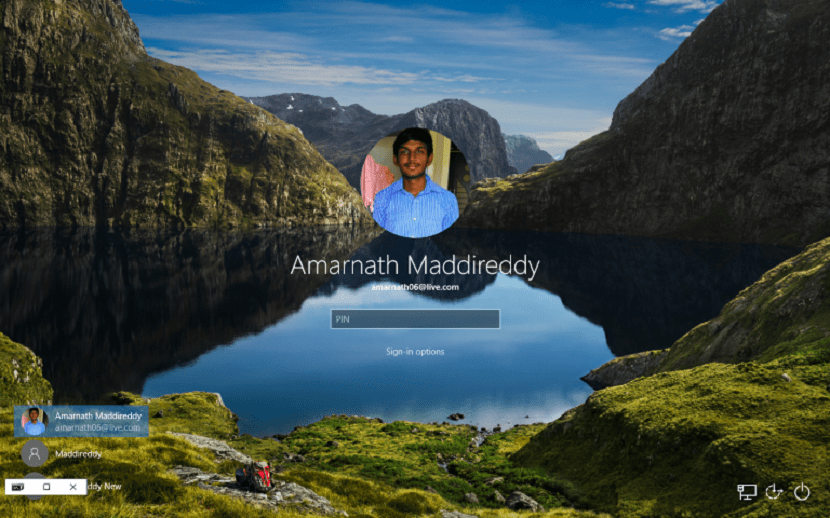
Cada vez que iniciamos nosso computador com Windows 10, ou desconectamos de nossos usuários, o Windows nos oferece a tela de boas-vindas, uma tela onde todos os usuários que têm uma conta são exibidos criado no computador. A partir deste ponto, basta clicar no usuário que deseja acessar e inserir a senha correspondente.
De qualquer aplicativo

Se não quisermos sair completamente, a partir do próprio menu iniciar podemos acessar outras contas que abrimos em nossa equipe. Para isso, basta clicar no botão Iniciar e clicar na imagem que o nosso usuário representa. Nesse momento, um menu suspenso aparecerá com as diferentes contas de usuário que criamos em nossa equipe.
Dicas ao trabalhar com contas de usuário
Se formos forçados a alternar, regularmente, entre contas diferentes que possamos ter aberto em nosso computador, nunca é recomendável fazer logout, pois todos os aplicativos em nosso computador serão fechados e quando voltarmos teremos que abri-los novamente. O melhor que podemos fazer é mudar diretamente para outros usuários através da opção que mostrei no parágrafo anterior, para poder alternar entre as contas sem perder tempo.
Para mudar os usuários rapidamente, devemos acessar a janela inicial do Windows, onde são exibidos os usuários disponíveis. Por isso, vamos usar a combinação de teclas Windows + L. Nesse momento, aparecerá a tela inicial de nossa equipe. Em seguida, vamos para o canto esquerdo inferior e selecionamos a conta de usuário que desejamos acessar.